Krav för internetanslutning
Information om internetkrav för videosamtal och ändring av videokvalitetsinställningar i ett samtal
Krav för internetanslutning
För att ringa ett lyckat videosamtal behöver du en internetanslutning som skickar och tar emot data tillräckligt snabbt. En bra bredbandsanslutning krävs (minimihastigheten är 350 kbps uppströms och nedströms för videosamtal) och latensen bör inte vara mer än 100 millisekunder. Om du använder en mobiltelefon eller surfplatta bör 3G/4G-mobilsignalen vara tillräcklig för videosamtal. Observera att om du använder en satellit- eller NBN Sky Muster-anslutning kan du uppleva problem med låg bandbredd.
Det finns flera sätt att se hur mycket bandbredd en användare har i ett videosamtal. Du kan använda funktionen Trafikljusanslutning inifrån samtalsfönstret eller så kan du använda rullgardinsmenyn för deltagarinformation i instrumentpanelen för att se bandbreddsinformationen (se nedan för mer information).
Du kan också kontrollera din internetanslutningshastighet utanför ett videosamtal genom att göra ett hastighetstest här: https://www.speedtest.net/
Klicka på GO-knappen för att göra ditt test och när du är klar kommer du att se dina resultat
 |
 |
Ändra inställningarna för videokvalitet för ditt samtal
Klicka här för att se hur du manuellt justerar inställningarna för videokvalitet under ett samtal.
Trafikljusanslutningsfunktion
|
Du kan enkelt kontrollera din samtalshastighet under ett videosamtal med healthdirect:
|
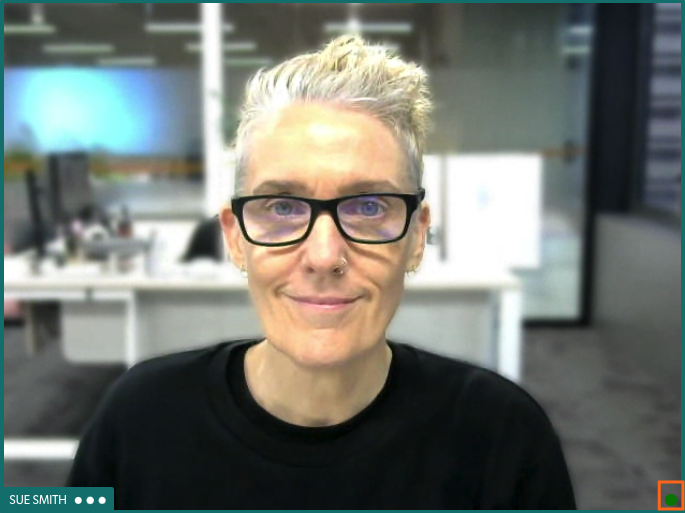 |
| Klicka på trafikljuset för att se den faktiska anslutningshastigheten med en deltagare i ditt samtal. | 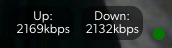 |
Deltagarinformationsskärm – inkluderar information om samtalsbandbredd
|
Gå till ditt väntrum , klicka på de tre punkterna bredvid den som ringer och välj Deltagare. för att visa information om alla deltagare i samtalet, inklusive:
Obs: det kan ta upp till 60 sekunder att samla in och därför visa korrekt information om bandbreddsinformationen. |
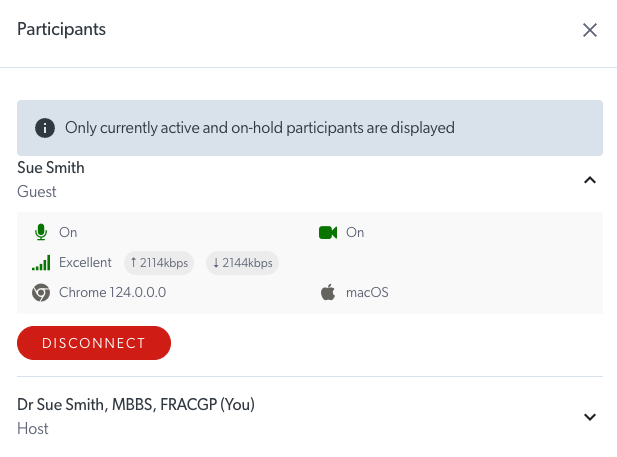 |